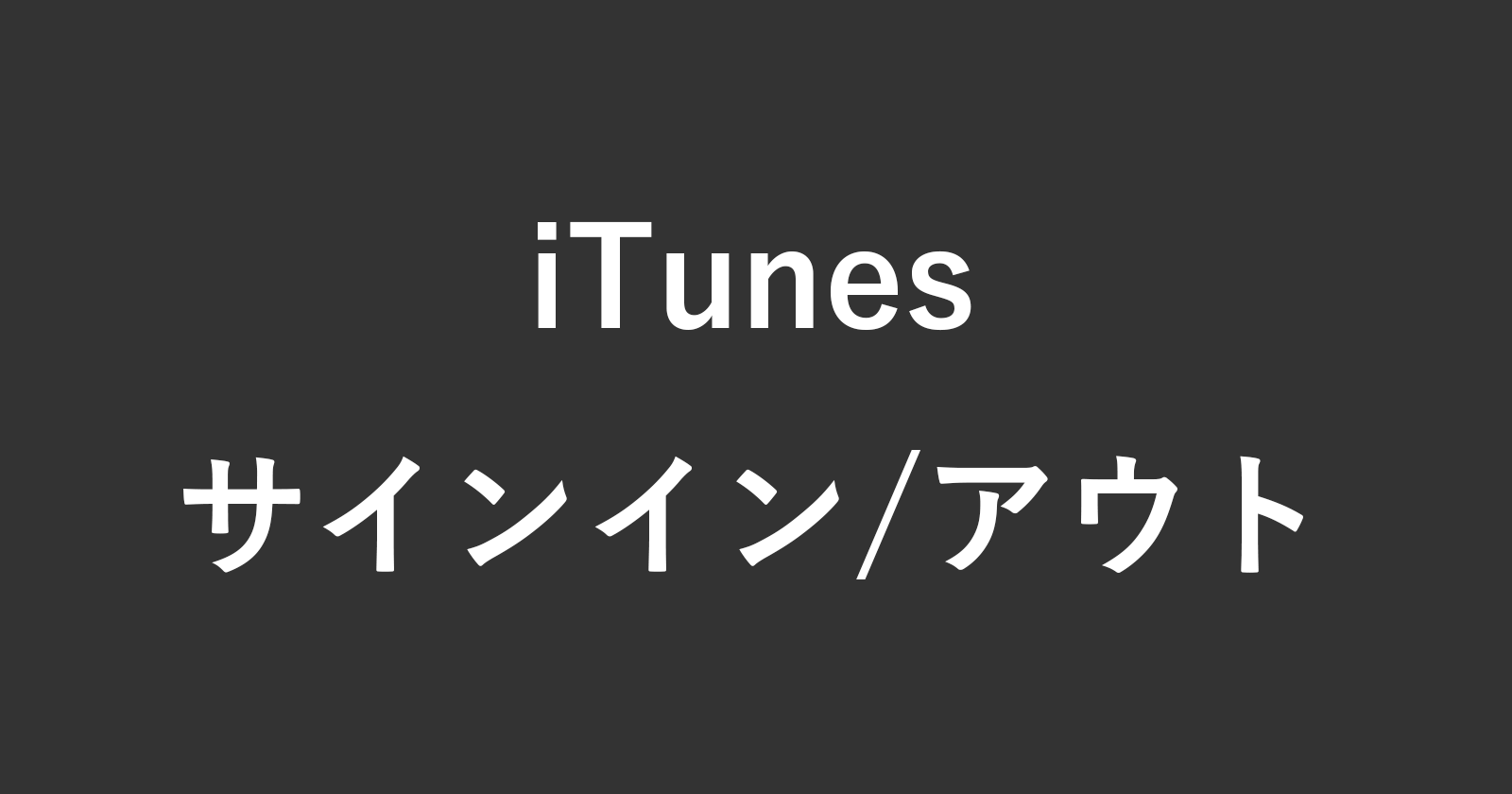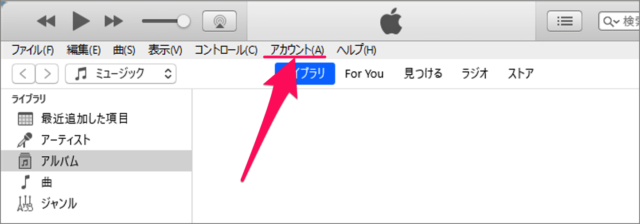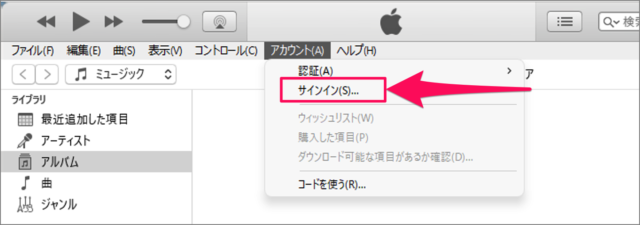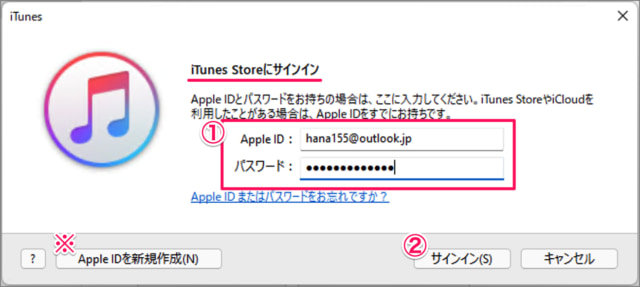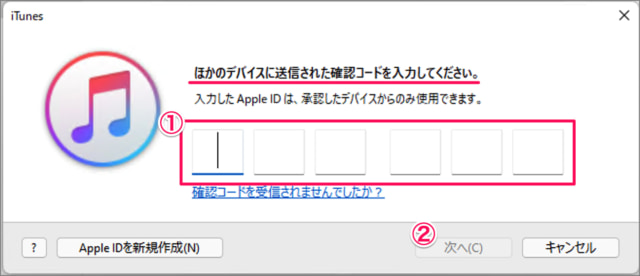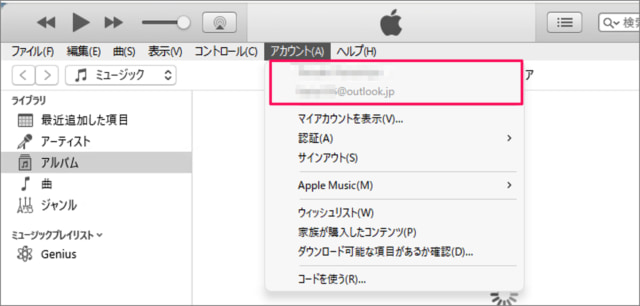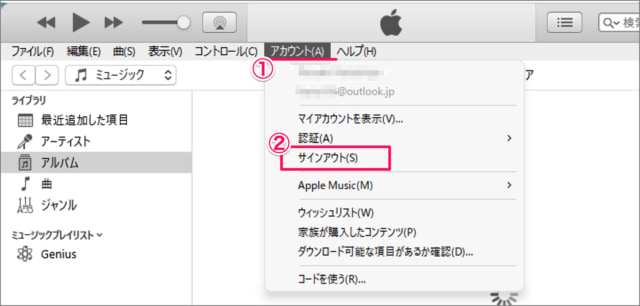目次
iTunesにサインイン/サインアウトする方法を紹介します。
Windows PC にインストールした iTunes を使用するためには、Apple ID でサインインする必要があります。
Windows 11/10 に iTunes をインストールしていない方はこちらを参考にインストールしましょう。
iTunesのダウンロードとインストール Windows 11/10
ということで、ここでは iTunes にサインインする方法をみていきます。また、iTunes からサインアウトする方法も合わせてみていきます。
iTunes にサインインする方法は?
iTunes にサインインする方法は次の手順です。
-
[iTunes] を起動する
-
[アカウント] → [サインイン] をクリックする
上部メニュー「アカウント」をクリックし
「サインイン」をクリックしましょう。 -
iTunes Store にサインインする
iTunes Storeにサインインです。- 「Apple ID」「パスワード」を入力し
- 「サインイン」をクリックしましょう。
Apple IDを持っていない方は「Apple IDを新規作成」をクリックしましょう。
2段階認証を有効にしている場合は、[確認コード] の入力が必要になります。
- ほかのデバイス(iPhoneなど)に送信された「確認コード」を入力し
- 「次へ」をクリックします。
これでiTunesにサインインすることができます。
-
サインインを確認する
上部メニュー「アカウント」をクリックすると、Apple IDが表示されます。この状態であれば、適切にサインインできています。
これで iTunes にサインインする方法の解説は終了です。
サインアウトする方法は以下で解説していますので、引き続きご覧ください。
iTunes からサインアウトする方法は?
iTunes からサインアウトする方法は次の手順です。
- 上部メニュー「アカウント」をクリックし
- 「サインアウト」をクリックしましょう。
これで iTunes からサインアウトすることができます。